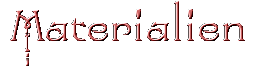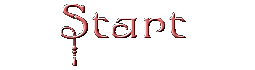Hübsche Frau

Dieses Tutorial ist Eigentum von mir.
Das Original ist auf Spanisch geschrieben und das Originalcopyright liegt bei mir.
PSP X ( sicher gehen auch ältere Vesionen )
Tuben (im Zip)
1 Font ( im Zip )
Filter MuRa´s Seamless
Herrstellung:

1. Öffne dein Zubehör im PSP/kopiere es mit Shift+d und schließe deine Originale.
2. Stelle deine Vordergrundfarbe auf die Farbe #fbe2b4 (eine hellere Farbe
aus deinen Tuben)und deine Hintergrundfarbe auf die Farbe #fe0004(eine mittlere
Farbe aus deinen Tuben).
3. Öffne ein neues Bild in der Größe 600 x 600 Pixel mit transparentem Hintergrund.
4. Fülle die Ebene mit der Vordergrundfarbe/gehe über Effekte/
Textureffekt/gegerbtes Leder und gib folgende Werte ein:
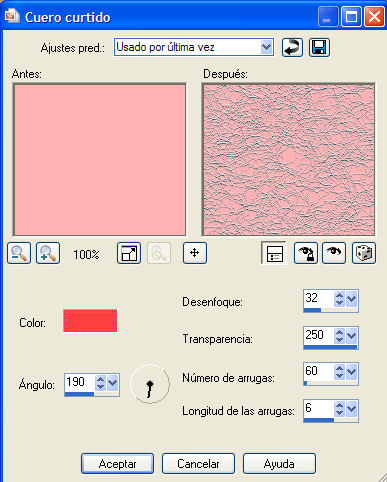
5. Gehe über Effekte/Bildeffekte/Nahtloses Kacheln mit den Standardeinstellungen
6. Gehe über Ebenen/Neue Rasterebene und füge eine neue
Rasterebene hinzu/fülle dein Bild mit der Hintergrundfarbe.
7. Gehe über Ebenen/Neue Maskenebene/Aus Bild und suche Dir hier
die Maske " mask2a " heraus/gehe über Ebenen/Zusammenfassen/
Gruppe zusammenfassen.
8. Wende nun den Filter MuRa´s Seamless/Emboss at Alpha
mit folgenden Einstellungen an:
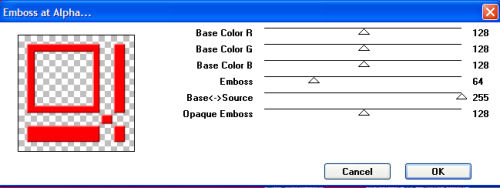
9. Gehe über Effekte/3D-Effekte/Schlagschatten und gib folgende Werte ein:
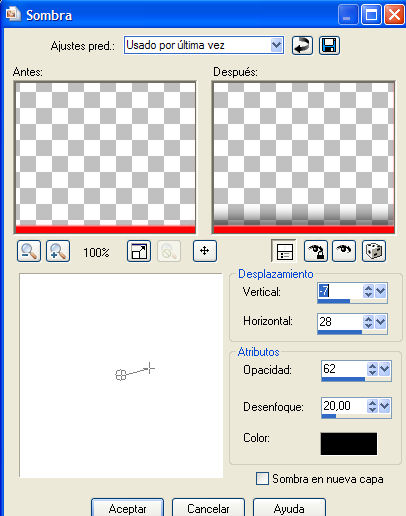
10. kopiere die Tube " anna.br_gallery " und füge sie als neue Ebene ein/ gehe über Bild/
verkleinere das Bild auf eine Größe von 40 %/Größe aller Ebenen anpassen angehakt/
stelle den Mischmodus der Ebene auf Helligkeit (Vorversion), bei älteren PSP Versionen auf
Helligkeit (Legacy)/verschiebe diese Ebene nach unten.
11. Aktiviere die Ebene von oben/kopiere die Tube " roses roses_tubed_by_thafs "
und füge sie als neue Ebene ein/ gehe über Bild/verkleinere das Bild auf eine Größe
von 65 %/Größe aller Ebenen anpassen angehakt.
12. Verschiebe die Tube, wie in meinem Beispiel/gehe auf Anpassen/
Schärfe/Scharfzeichnen:
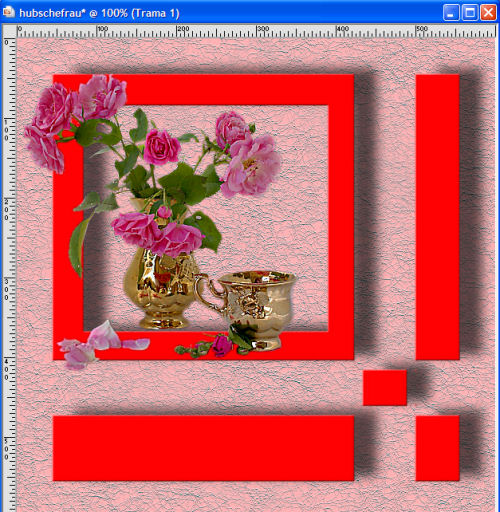
13. kopiere die Tube " roses roses_tubed_by_thafs " und füge sie als neue
Ebene ein/ gehe über Bild/verkleinere das Bild auf eine Größe von 80 %/
Größe aller Ebenen anpassen angehakt/gehe auf Anpassen/Schärfe/
Scharfzeichnen:gehe über Effekte/3D-Effekte/Schlagschatten und gib
die selbe Werte ein.
14. Wenn du möchstet, schreibe einen Text und vergiss nicht
dein Wasserzeichen hinzuzufügen.
Hintergrund:

15. Öffne ein neues Bild in der Größe 600 x 600 Pixel mit transparentem Hintergrund.
16. Fülle die Ebene mit der Vordergrundfarbe/gehe über Effekte/
Textureffekt/gegerbtes Leder und gib folgende Werte ein:
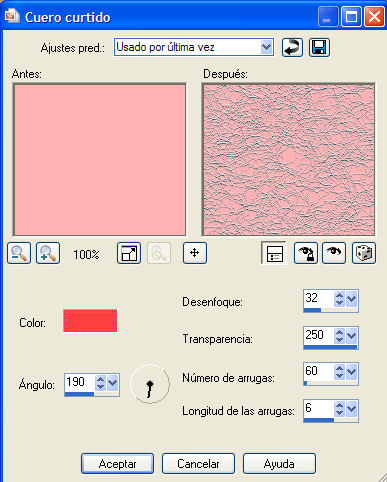
17. Gehe über Effekte/Bildeffekte/Nahtloses Kacheln mit den Standardeinstellungen.
18. Speichere als JPG-Datei ab.
Eine andere Version:

Die Montage und die graphische Darstellung dieser E-Mail ist vollkommen neu,
Tutorial in seiner Gesamtheit von Rosa für die Netznutzung getan.
Wenn Sie möchten, zu reproduzieren und modifizieren , können Sie dies tun, indem Sie diese Referenz hinzufügen.
Vielen Dank für Ihre Ehrlichkeit.
Tutorial in seiner Gesamtheit von Rosa für die Netznutzung getan.
Wenn Sie möchten, zu reproduzieren und modifizieren , können Sie dies tun, indem Sie diese Referenz hinzufügen.
Vielen Dank für Ihre Ehrlichkeit.
Dieses Werk ist unter einer Creative Commons Lizenz
Buenos Aires - Argentinien